Hvis du vil kontrollere plasseringen av tekst i en tekstboks eller figur nøyaktig, eller hvis du vil justere tekst, kan du legge til tabulatorstopp ved hjelp av linjalen.
Obs!: Det er ikke nødvendig å angi tabulatorer hvis du bare vil justere innrykket for tekst, punktmerking eller nummererte lister.
Angi nye tabulatorstopp
Hvis du vil legge til avsnittsinnrykk, justere tekst eller opprette enkle tabelloppsett i en tekstboks eller et objekt, kan du legge til tabulatorstopp ved hjelp av linjalen.
-
Kontroller at Normal er valgt i Presentasjonsvisninger-gruppen på Visning-fanen.
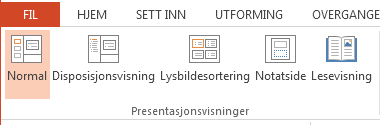
-
Hvis linjalene ikke vises, klikker du for å merke av for Linjal i Vis-gruppen på fanen Visning.

-
Klikk avsnittet du vil redigere.
Obs!: Hvert tekstobjekt har sitt eget sett med faner og innrykksinnstillinger som du kontrollerer individuelt, slik at fanene du legger til for én tekstboks, ikke påvirker tabulatorstoppene i andre tekstbokser.
-
Klikk linjalen på plasseringen der du vil legge til et tabulatorstopp. Tabulatorstopp formet som en stor L, vises på linjalen mens du klikker.

-
Nå kan du flytte markøren med tabulatortasten på tastaturet og skrive inn i fanene.
Tips!: Når du er fornøyd med innrykksnivået og faneinnstillingene du har brukt på ett avsnitt, kan du spare tid ved å bruke kopier formatverktøyet til å bruke dem på andre avsnitt.
Du kan også endre standard tabulatorstopp (de grå firkantede indikatorene under linjalen) ved å klikke og dra.
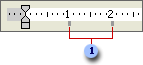

Velg justering av tabulatorstopp
Noen ganger vil du at teksten skal justeres til høyre eller midtstilt på en tabulatorstopp i stedet for standard venstrejustering. Hvis du vil legge til de nyeste figurene i presentasjonen, kan du justere tallene slik at desimaltegnene alltid er på samme sted.
Før du legger til tabulatorstoppet, kan du veksle mellom tabulatortypene ved å klikke knappen til venstre for verktøylinjen.

-

-

-

-

Når du nå legger til teksten og bruker tabulatortasten til å gå fremover, justeres teksten riktig på hver fane du angir.
Fjern et tabulatorstopp
Hvis du ikke lenger trenger en av tabulatorstoppene, kan du fjerne den ved å dra den ned fra linjalen.

Endre faneinnstillinger
Hvis du har lagt til en venstrejustert fane, men vil endre den til en høyre- eller midtstilt fane, kan du endre dette i innrykk- og avstandsmenyen . Hvis det er vanskelig å komme til det nøyaktige stedet du ønsker ved å klikke linjalen, kan du også justere plasseringen av fanene i denne visningen
-
Høyreklikk avsnittet, og velg deretter Avsnitt.
-
Klikk Tabulatorer i dialogboksen Avsnitt.
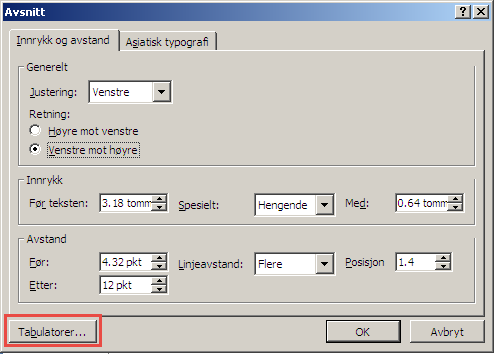
-
Hvis du vil endre justeringen av en tabulator, klikker du tabulatorstoppposisjonen du vil endre, og deretter angir du justeringen til Midtstilt eller Høyre.
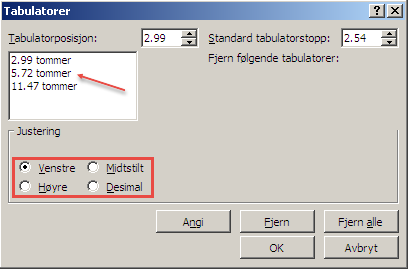
Obs!: Du kan legge til en ny tabulatorstopp i denne kontrollen. Juster verdien i tabulatorposisjonsboksen , og klikk deretter Angi.
Bruke innrykkskontroller til å justere tekst
I tillegg til tabulatorstopp, kan du bruke innrykkskontroller til å kontrollere justeringen av tekst i et avsnitt.
-
Endre innrykksnivået for et avsnitt ved å finne den lille tabulatorinnrykkskontrollen til venstre på linjalen.

Den består av tre deler:
-
Den øverste inverterte trekanten som angir den første linjen i avsnittet
-
Den nederste trekanten som angir innrykket for de gjenværende linjene i avsnittet
-
Boksen under trekantene flytter både de øverste og midterste trekantene i forhold til hverandre
-
-
Hvis du vil teste hvilken del som påvirker hvilket tekstområde, plasserer du musepekeren i et avsnitt i en tekstboks, og deretter skyver du hver av disse komponentdelene langs linjalen og ser hvordan den påvirker tekstområdet.
-
Merk avsnittet eller avsnittene du vil redigere. (Hvert tekstobjekt har sitt eget sett med faner og innrykksinnstillinger som du kontrollerer individuelt.)
-
Velg Avsnitt på Format-menyen.
-
Velg Tabulatorer i dialogboksen.
-
Angi tabulatorstoppposisjonen (målt i tommer). Du kan bruke pil opp eller pil ned til å justere verdien trinnvis. Velg også justeringen (venstre, midtstilt, høyre eller desimal). Velg deretter Angi.
-
Gjenta trinn 4 etter behov for flere tabulatorstopp. Velg deretter OK når du er ferdig.
Se også
Opprette eller fjerne et hengende innrykk
Justere innrykket i en punktliste eller en nummerert liste på linjalen










